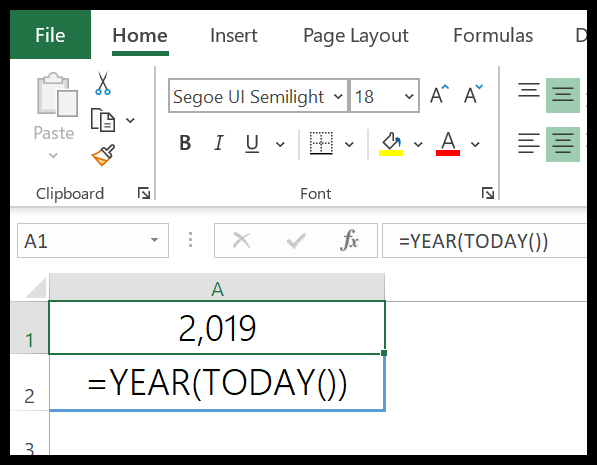Funciones de fecha de excel
1. Función FECHA
La función FECHA devuelve una fecha válida basada en el día, mes y año que ingresó. En términos simples, debe especificar todos los componentes de la fecha y se creará una fecha a partir de eso.
Sintaxis
FECHA(año,mes,día)
Argumentos
- año: número a utilizar como año.
- mes: número a utilizar como mes.
- día: número a utilizar como día.
Ejemplo
En el siguiente ejemplo, utilizamos referencias de celda para especificar el año, mes y día para crear una fecha.
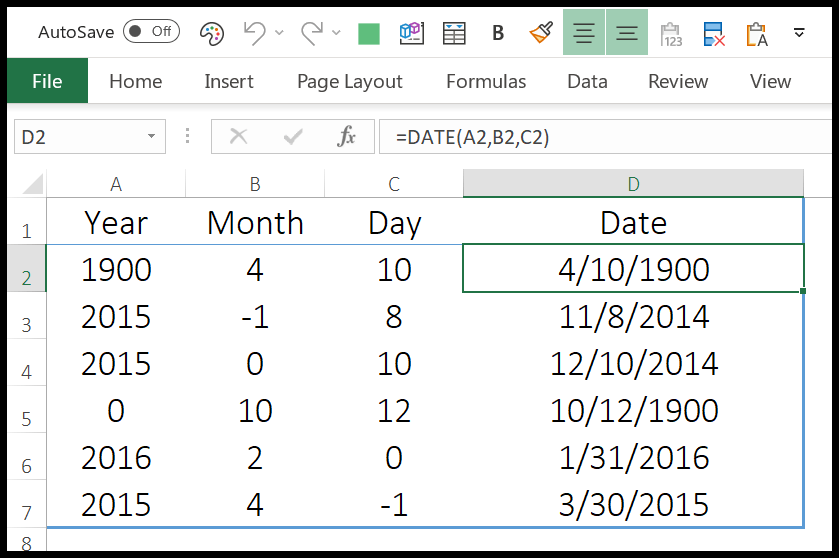
También puede insertar argumentos directamente en la función para crear una fecha, como puede ver en el siguiente ejemplo.
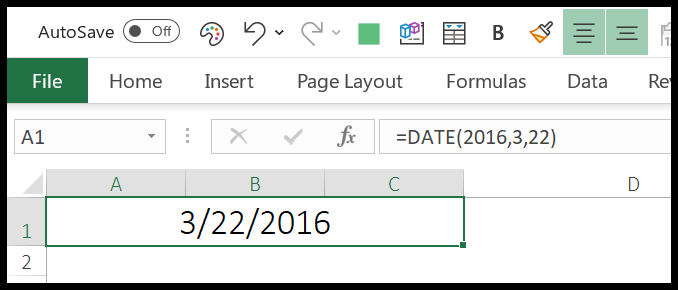
Y en el siguiente ejemplo, hemos utilizado diferentes tipos de argumentos para ver el resultado devuelto por la función.
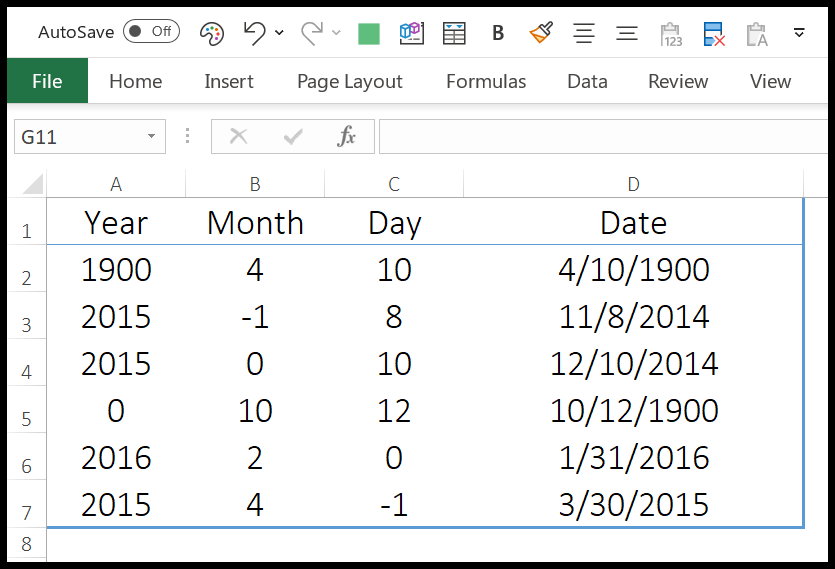
2. Función FECHAVALOR
La función DATEVALUE devuelve una fecha después de convertir el texto (que representa una fecha) en una fecha real. En términos simples, convierte una fecha en una fecha real con formato de texto.
Sintaxis
FECHAVALOR(fecha_texto)
Argumentos
- date_text: la fecha que se almacena como texto y desea convertir este texto en una fecha real.
Ejemplo
En el siguiente ejemplo, insertamos una fecha directamente en la función usando comillas dobles. Si omite agregar estas comillas, devolverá un #NOMBRE. error en el resultado.
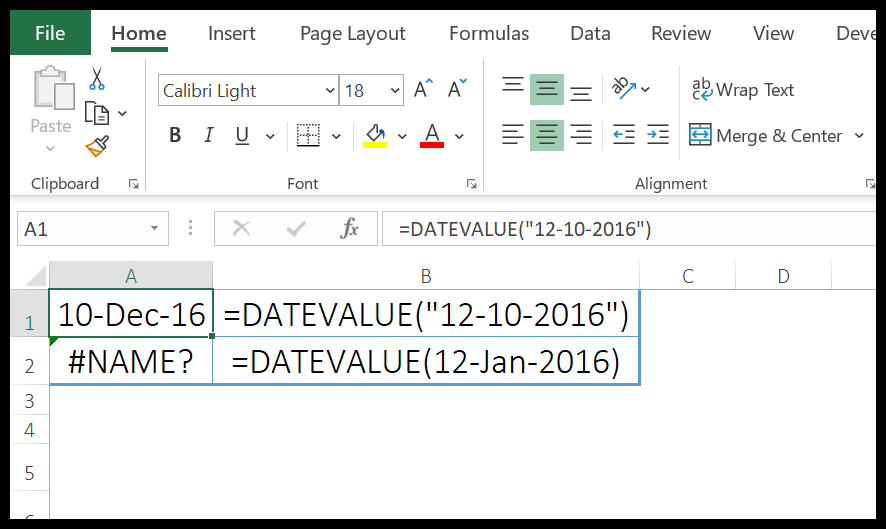
En el siguiente ejemplo, todas las fechas del lado izquierdo están en formato de texto.
- Una fecha de texto simple que convertimos en una fecha válida.
- Una fecha con los tres componentes (año, mes o día) en números.
- Si no hay ningún año en la fecha del texto, se tomará como año el año actual.
- Y si tiene el nombre de un mes en alfabeto y ningún año, se tomará el año actual como año.
- Si no tiene el día en su fecha de texto, tomará 1 como número de día.
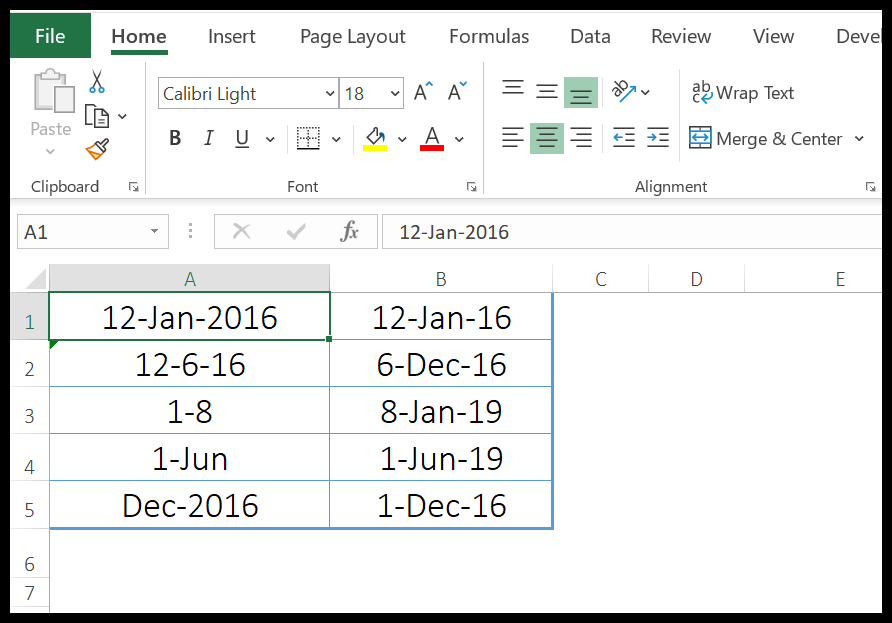
3.Función DÍA
La función DÍA devuelve el número del día a partir de una fecha válida. Como sabes, en Excel una fecha es una combinación de día, mes y año, la función DÍA obtiene el día de la fecha e ignora el resto de la parte.
Sintaxis
DÍA(número_de_serie)
Argumentos
- serial_number: número de serie válido de la fecha de la que desea extraer el número de hoy.
Ejemplo
En el siguiente ejemplo, usamos DÍA para simplemente obtener el día de una fecha.
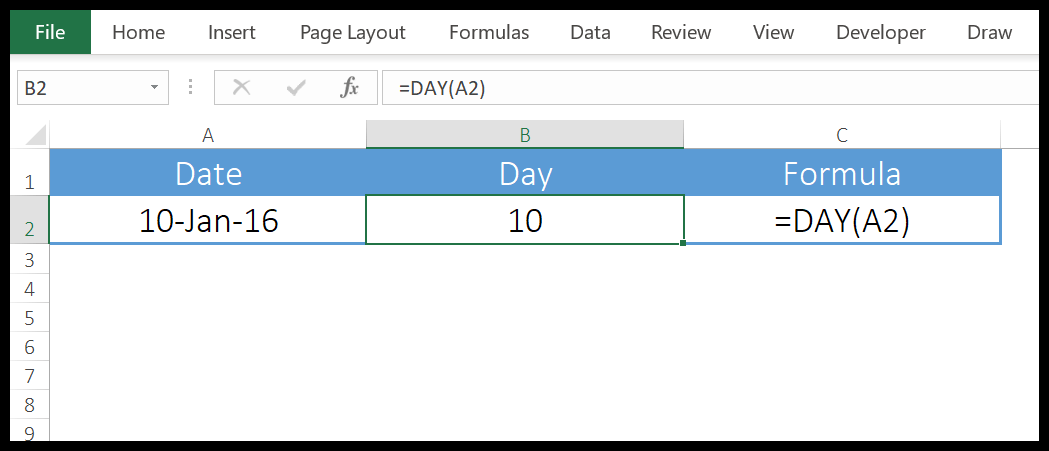
Y en el siguiente ejemplo, hemos utilizado DÍA con HOY para crear una fórmula dinámica que devuelve el número del día actual y se actualizará cada vez que abra su hoja de cálculo o cuando vuelva a calcularla.
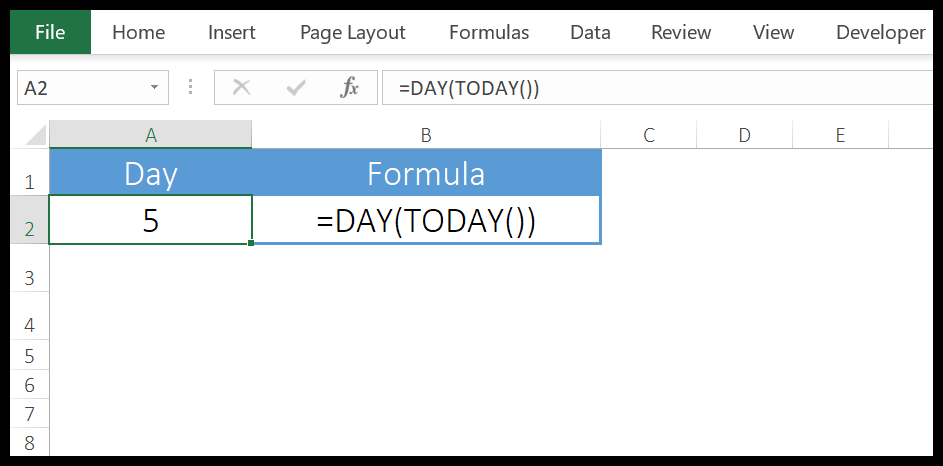
5.Función DÍAS
La función DÍAS devuelve la diferencia entre dos fechas. Toma una fecha de inicio y una fecha de finalización y luego devuelve la diferencia entre ellas en días. Esta función se introdujo en Excel 2013 y, por lo tanto, no está disponible en versiones anteriores.
Sintaxis
DÍAS(fecha_final,fecha_inicio)
Argumentos
- start_date: Esta es una fecha válida a partir de la cual desea comenzar a calcular los días.
- end_date: Esta es una fecha válida a partir de la cual desea finalizar el cálculo de días.
Ejemplo
En el siguiente ejemplo, nos referimos a la celda A1 como fecha de inicio y a B1 como fecha de finalización y tenemos 9 días en el resultado.
Nota: También puedes utilizar el operador de resta para obtener la diferencia entre dos fechas.
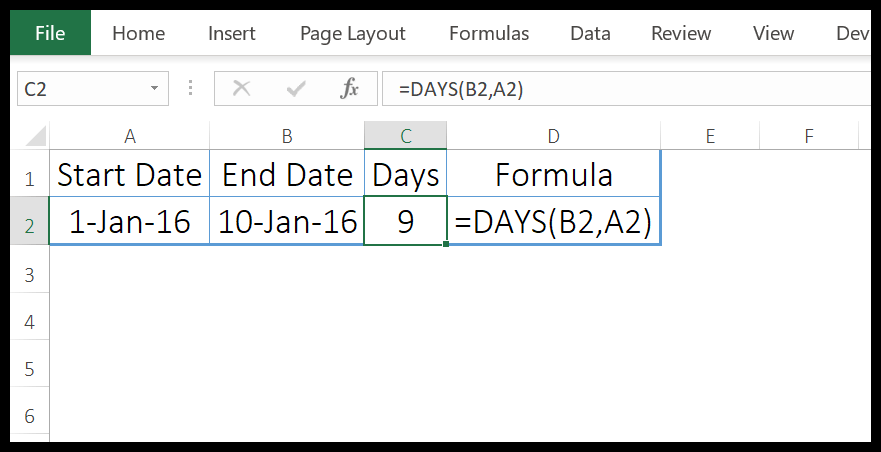
En el siguiente ejemplo, hemos insertado directamente dos fechas en la función para obtener la diferencia entre ellas.
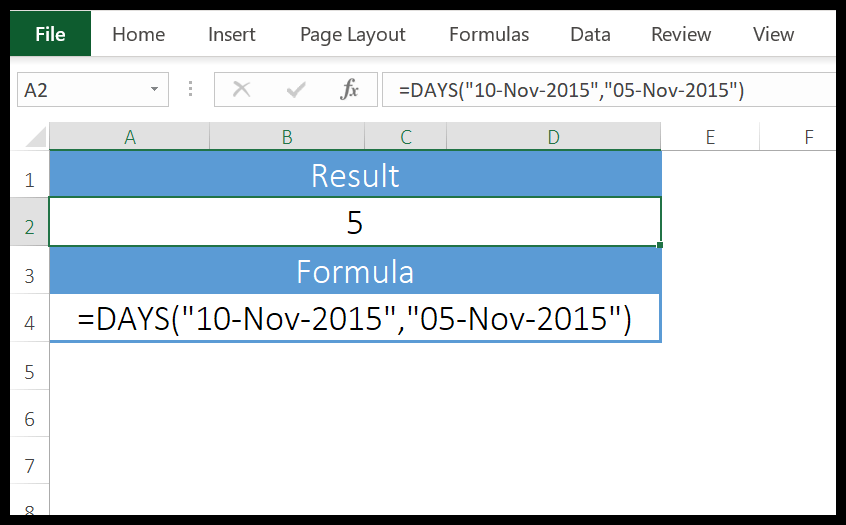
6. Función FECHA
La función EDATE devuelve una fecha después de agregarle un número específico de meses. En pocas palabras, puedes sumar (con un número positivo) o restar (con un número negativo) meses a una fecha.
Sintaxis
FECHA(fecha_inicio,mes)
Argumentos
- start_date: la fecha a partir de la cual se desea iniciar el cálculo.
- meses: el número de meses para calcular la fecha futura o pasada.
Ejemplo
Aquí hemos utilizado EDATE con diferentes tipos de argumentos.
- En el primer ejemplo usamos 5 como meses múltiples y agregamos exactamente 5 meses el 1 de enero de 2016 y devolvimos el 1 de junio de 2016.
- En el segundo ejemplo, utilizamos -1 mes y esto resultó en el 31 de diciembre de 2016, una fecha que está exactamente 1 mes por detrás del 31 de enero de 2016.
- En el tercer ejemplo, insertamos una fecha directamente en la función.
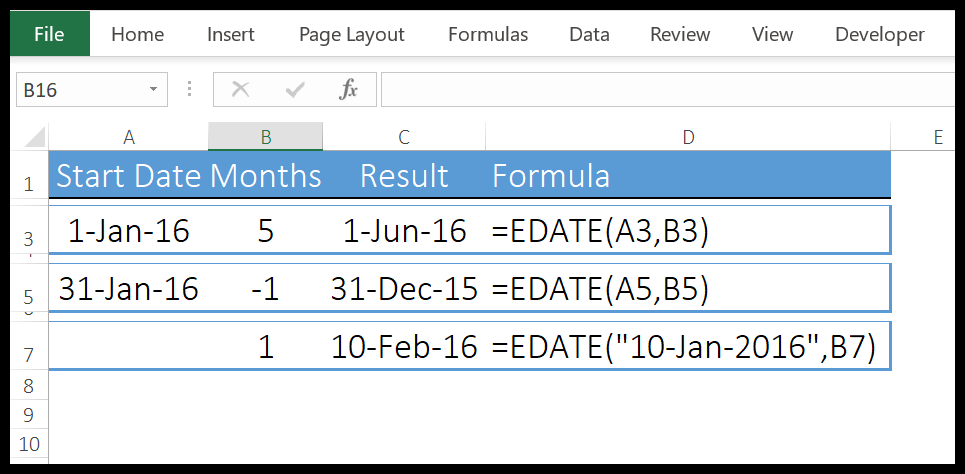
7. Función EOMES
La función EOMONTH devuelve la fecha de finalización del mes, que es el número de meses futuros o pasados. Puede utilizar un número positivo para una fecha futura y un número negativo para la fecha del mes pasado.
Sintaxis
EOMES(fecha_inicio, mes)
Argumentos
- start_date: una fecha válida a partir de la cual desea iniciar su cálculo.
- meses: el número de meses que desea calcular antes y después de la fecha de inicio.
Ejemplo
En el siguiente ejemplo, utilizamos EOMONTH con diferentes tipos de argumentos:
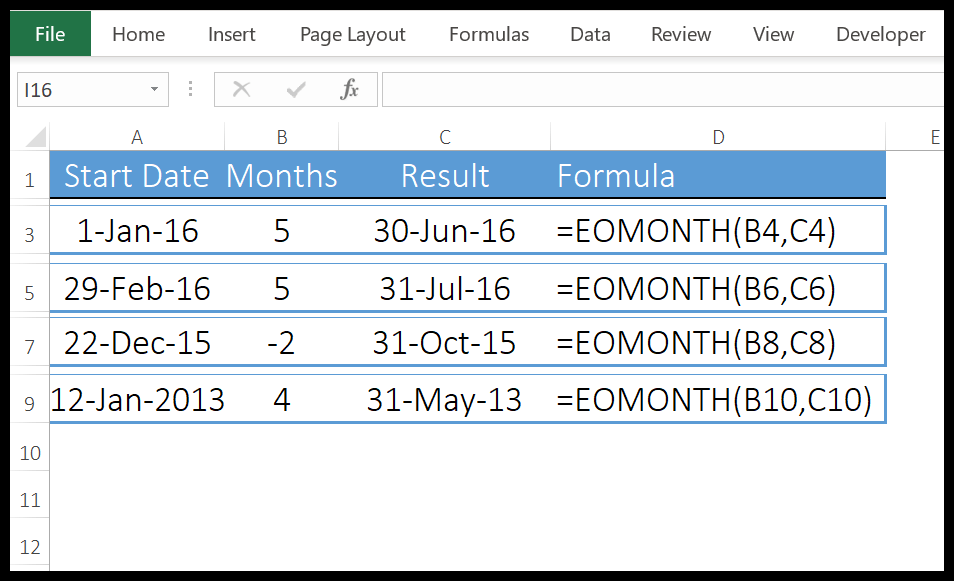
- Hemos mencionado el 01 de enero de 2016 como fecha de inicio y 5 meses para obtener una fecha futura. Como junio es exactamente 5 meses después de enero, en el resultado volvió al 30 de junio de 2016.
- Como ya mencioné, EOMMONTH es lo suficientemente inteligente como para estimar el número total de días en un mes.
- Si menciona un número negativo, simplemente devuelve una fecha pasada, que es la cantidad de meses atrás que mencionó.
- En el cuarto ejemplo, usamos una fecha en formato de texto y devolvió la fecha sin arrojar un error.
8. Función MES
La función MES devuelve el número del mes (de 0 a 12) de una fecha válida. Como sabes, en Excel una fecha es una combinación de día, mes y año, MES obtiene el mes a partir de la fecha e ignora el resto de la parte.
Sintaxis
MES(número_de_serie)
Argumentos
- serial_number: una fecha válida a partir de la cual desea obtener el número de mes.
Ejemplo
En el siguiente ejemplo, usamos un MES de tres maneras diferentes:
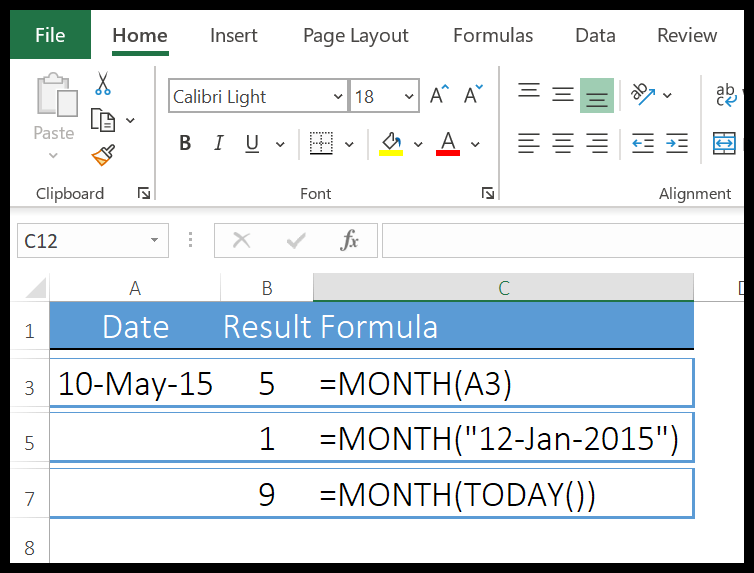
- En el PRIMER ejemplo simplemente usamos la fecha y devolvió 5 en el resultado, que es el número del mes MAYO.
- En el SEGUNDO ejemplo, proporcionamos la fecha directamente en la función.
- En el TERCER ejemplo, usamos la función HOY para obtener la fecha actual y MES devolvió el número del mes.
9. Función DÍAS LABORABLES
La función NETWORKDAYS devuelve el número de días entre la fecha de inicio y la fecha de finalización. En términos simples, con NETWORKDAYS puedes calcular la diferencia entre dos fechas, después de excluir sábados, domingos y festivos (que tú especifiques).
Sintaxis
DÍAS LABORABLES (fecha_inicio, fecha_fin, festivos)
Argumentos
- start_date : una fecha válida a partir de la cual desea iniciar el cálculo.
- end_date : una fecha válida hasta la cual desea calcular los días hábiles.
- [vacaciones] : una fecha válida que representa un feriado entre la fecha de inicio y la fecha de finalización. Puede hacer referencia a una celda, un rango de celdas o una matriz que contenga fechas.
Ejemplo
En el siguiente ejemplo, hemos especificado el 10 de enero de 2015 como fecha de inicio y el 20 de febrero de 2015 como fecha de finalización.
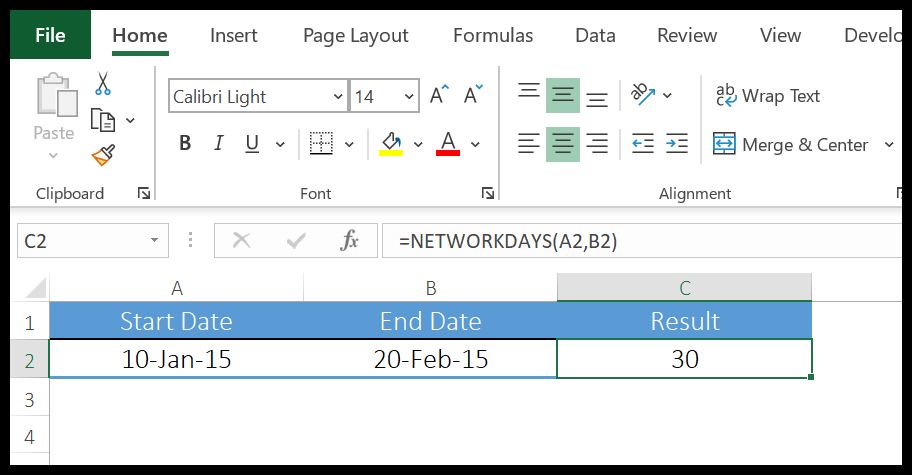
Tenemos 41 días entre estas dos fechas, incluidos 11 días de fin de semana. Descontados estos 11 días, asciende a 30 días hábiles.
Ahora, en el siguiente ejemplo con las mismas fechas de inicio y finalización, especificamos un feriado y después de deducir 11 días de fin de semana y 1 feriado, obtuvimos 29 días hábiles.
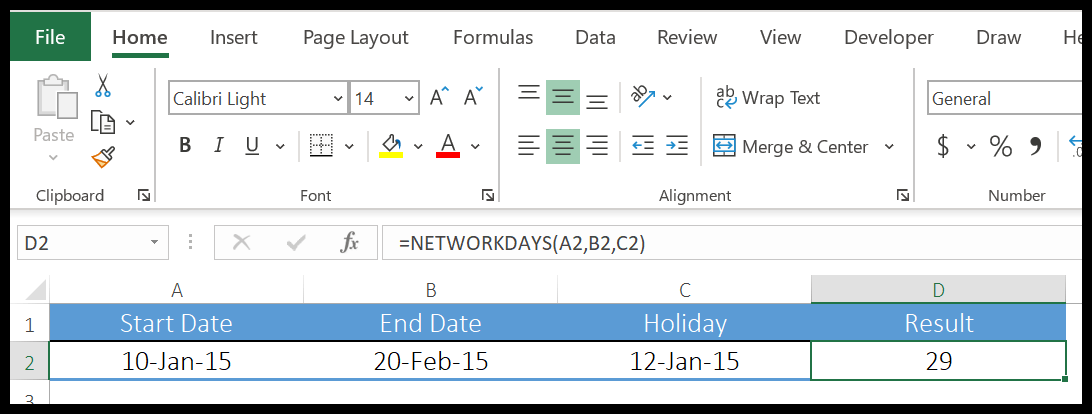
Aún con las mismas fechas de inicio y finalización, utilizamos un rango de vacaciones de tres celdas para deducir del cálculo y, después de restar 11 días de fin de semana y 3 días festivos que mencioné, arroja 27 días hábiles.
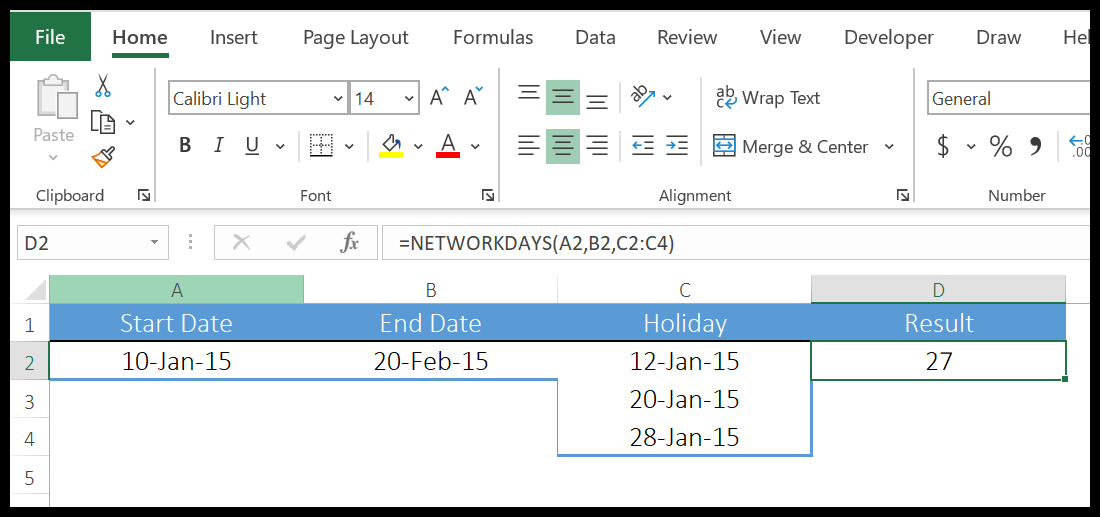
10. Función CONTAR.DÍAS LABORALES.INTL
NETWORKDAYS.INTL La función devuelve el número de días entre la fecha de inicio y la fecha de finalización. A diferencia de NETWORKDAYS, NETWORKDAYS.INTL le permite especificar qué días desea excluir del cálculo.
Sintaxis
NETWORKDAYS.INTL(fecha_inicio,fecha_finalización,fin de semana,día festivo)
Argumentos
- start_date: una fecha válida a partir de la cual desea iniciar su cálculo.
- end_date: fecha válida hasta la cual desea calcular los días hábiles.
- [fin de semana]: un número representa la exclusión de los fines de semana del cálculo.
- [vacaciones]: una lista de fechas que representa los días festivos que desea excluir del cálculo.
Ejemplo
En el siguiente ejemplo, hemos utilizado el 1 de enero de 2015 como fecha de inicio y el 20 de enero de 2015 como fecha de finalización. Y especificamos 1 para tomar de domingo a sábado como fin de semana. La función regresó 14 días después de excluir 6 días de fin de semana.
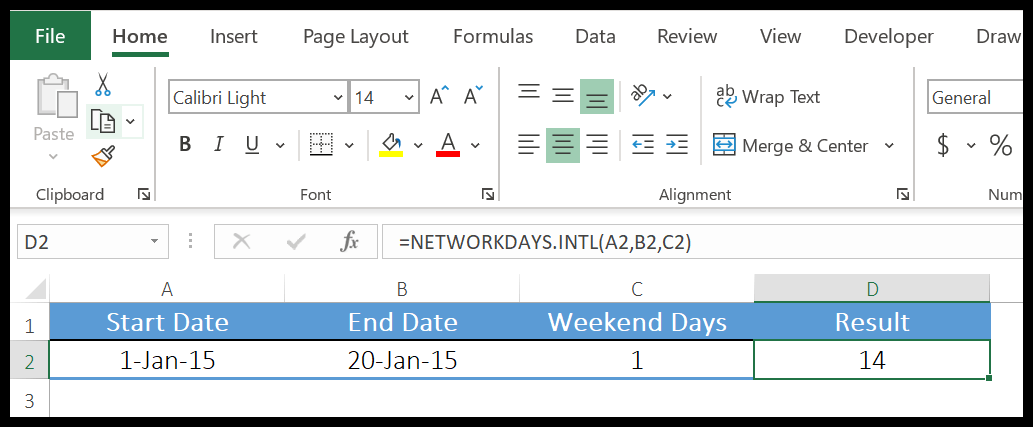
A continuación hemos utilizado las mismas fechas. Y usé 11 para los días de fin de semana, lo que significa que solo considerará el domingo como fin de semana. Además, también utilizamos el 10 de enero de 2015 como día festivo.
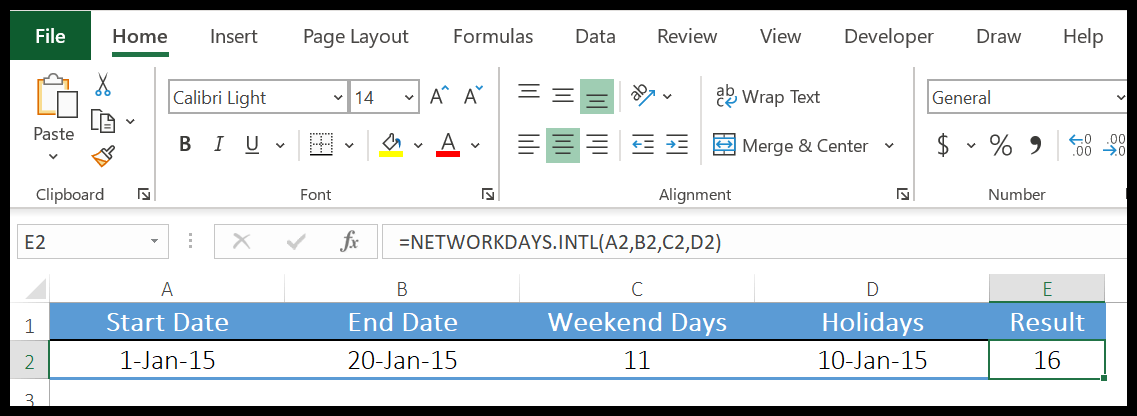
Disponemos de 3 domingos entre las dos fechas y un festivo. Después de excluir todos estos días, la función arrojó 16 días en el resultado. Aquí, en el siguiente ejemplo, hemos utilizado el rango para especificar días festivos. Si tiene más de una fecha para las vacaciones, puede consultar un rango completo.
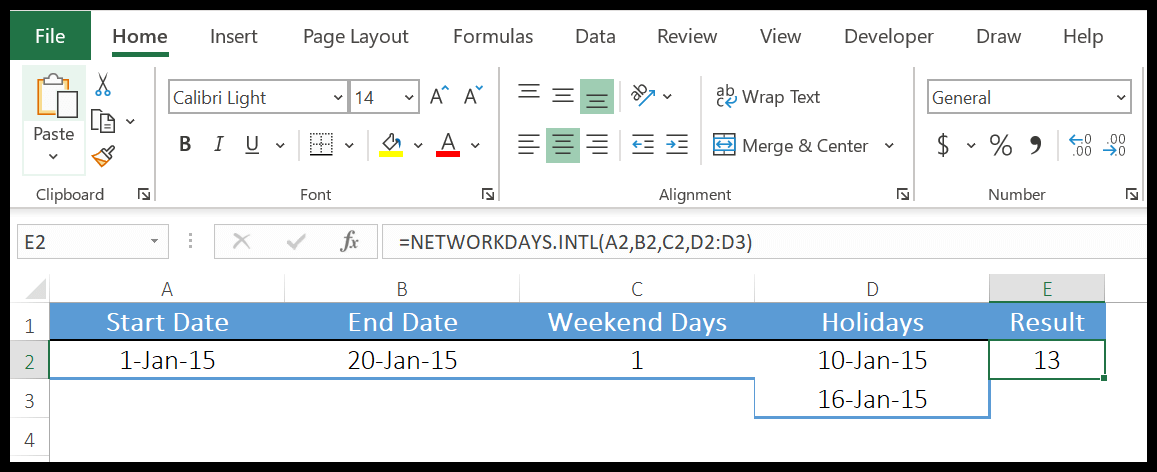
Consejo: si desea crear un rango dinámico para las vacaciones, puede utilizar una tabla para hacerlo. Si desea elegir días personalizados para que cuenten como días laborables o fines de semana, puede utilizar el formato siguiente en el argumento de fin de semana.
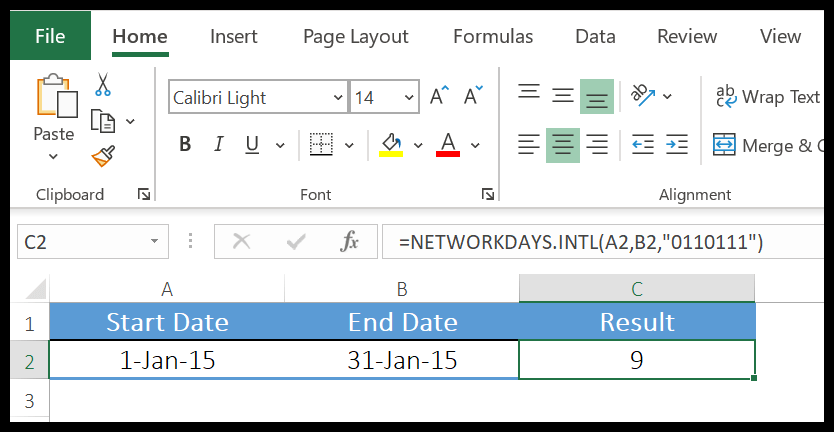
Aquí, 0 representa un día laborable y 1 representa un día no laborable. Y siete números representan los 7 días de la semana.
11. Función HOY
La función HOY devuelve la fecha y hora actuales según la fecha y hora del sistema. La fecha y hora devueltas por la función AHORA se actualizan continuamente cada vez que actualiza algo en la hoja de trabajo.
Sintaxis
HOY()
Argumentos
- En la función HOY no hay argumento, todo lo que tienes que hacer es escribirlo en la celda y presionar enter, pero cuidado porque HOY es una función volátil que actualiza su valor cada vez que actualizas tus cálculos en la hoja de cálculo.
Ejemplo
En el siguiente ejemplo, hemos utilizado HOY junto con otras funciones para obtener el número del mes actual, el año actual y el día actual.
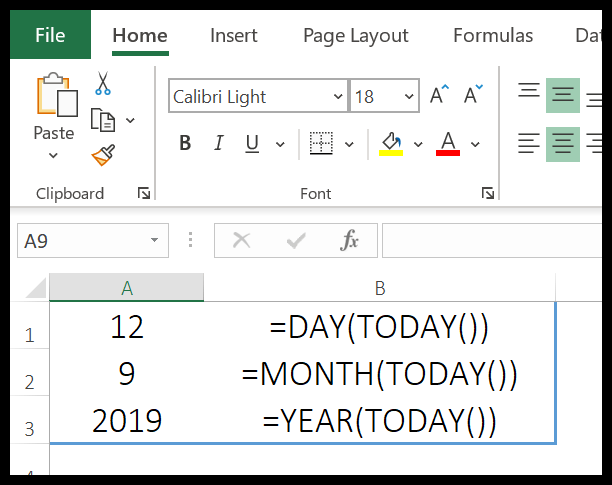
12. Función DÍA SEMANAL
La función DÍASEMANA devuelve un número de día (que va del 0 al 7) de la semana a partir de una fecha. En términos simples, la función DÍA SEMANA toma una fecha y devuelve el número del día de esa fecha.
Sintaxis
DÍA DE LA SEMANA (número_de_serie, [tipo_devolución])
Argumentos
- serial_number : una fecha válida a partir de la cual desea obtener el número de semana.
- [return_type] : Un número que representa el día de la semana para comenzar la semana.
Ejemplo
En el siguiente ejemplo, utilizamos un DÍA DE LA SEMANA con HOY para obtener un día de la semana dinámico. Le dará el día de la semana cada vez que cambie la fecha actual. Puede utilizar este método en sus paneles para activar ciertos valores que deberían cambiar cuando cambia el día de la semana.
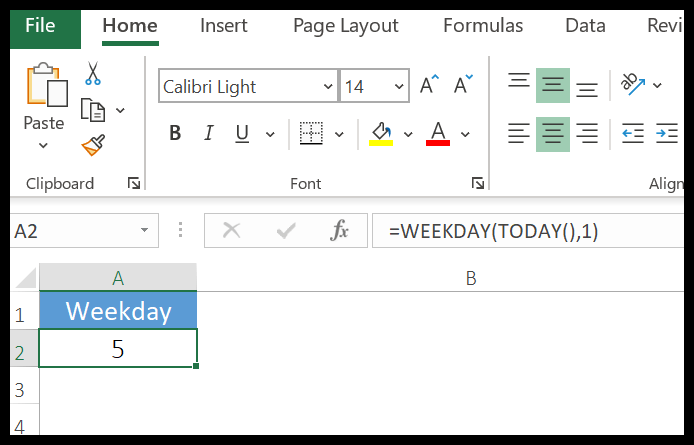
En el siguiente ejemplo, utilizamos WEEKDAY con IF para crear una fórmula que primero verifica el día de la semana de la fecha y devuelve un «Weekday» o «Weekend» basado en el valor devuelto por WEEKDAY.
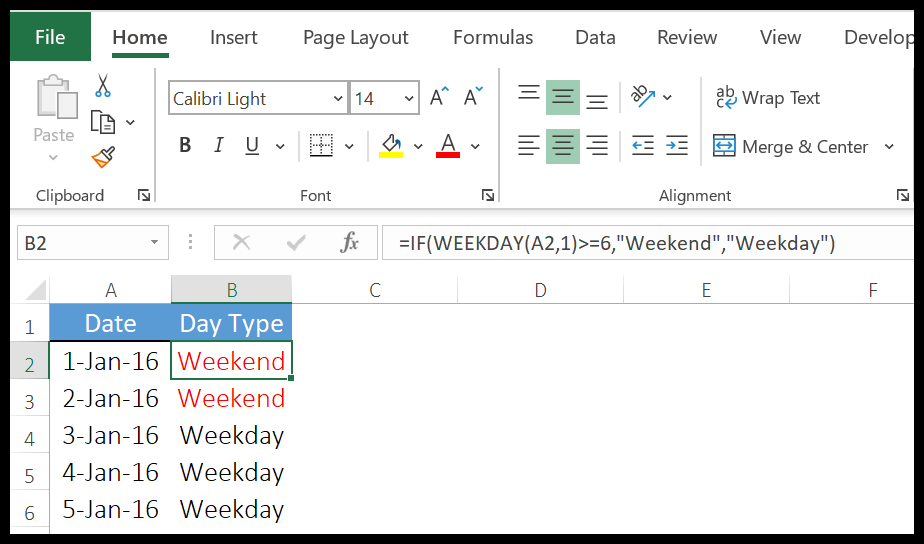
13. Función NÚMERO DE SEMANA
La función WEEKNUM devuelve el número de semana de una fecha. En términos simples, WEEKNUM devuelve el número de semana de las fechas que especifique, entre 1 y 54.
Sintaxis
NÚMERO DE SEMANA(número_de_serie,tipo_devolución)
Argumentos
- serial_number: una fecha para la cual desea obtener el número de semana.
- [return_type]: un número para especificar el día de inicio de la primera semana del año. Dispone de dos sistemas para especificar la fecha de inicio de la semana.
Ejemplo
En el siguiente ejemplo, usamos HOY con NUMSEMANA para obtener el número de semana de la fecha actual. Actualizará automáticamente el número de semana cada vez que cambie la fecha.
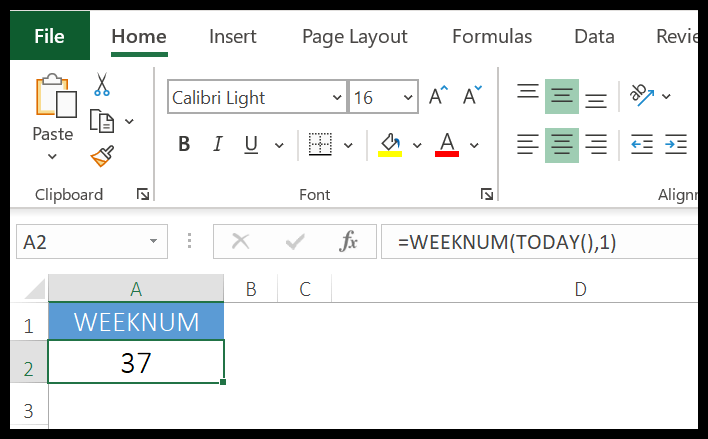
En el siguiente ejemplo, agregamos el texto «Semana-» con el número de semana para obtener un resultado significativo.
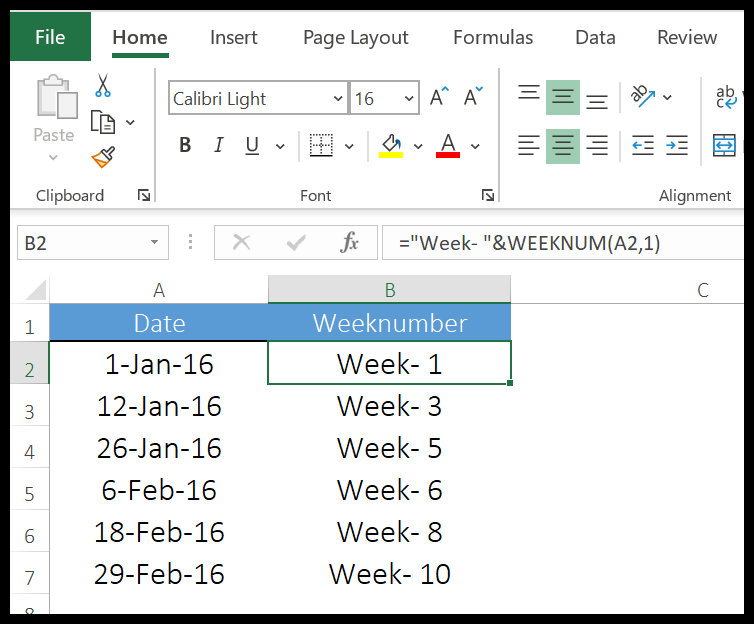
14. Función AÑO
La función AÑO devuelve el número de año de una fecha válida. Como sabes, en Excel, una fecha es una combinación de día, mes y año, y la función AÑO obtiene el año de la fecha e ignora el resto de la parte.
Sintaxis
AÑO (fecha)
Argumentos
- fecha: fecha a partir de la cual desea obtener el año.
Ejemplo
En el siguiente ejemplo, hemos utilizado la función año para obtener el número de año a partir de fechas. Puede utilizar esta función cuando tenga fechas en sus datos y solo necesite el número del año.
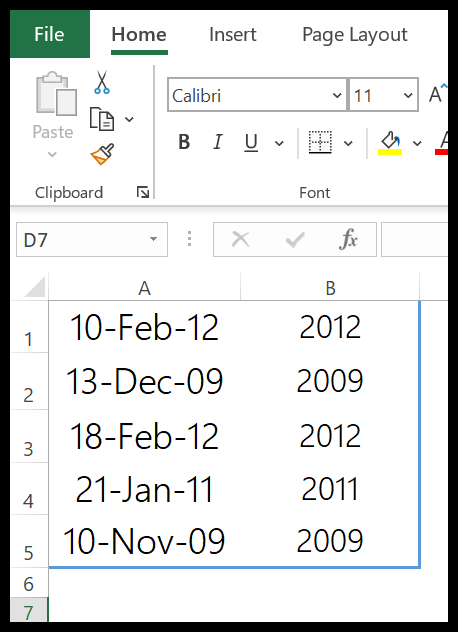
Y en el siguiente ejemplo, hemos utilizado la función hoy para obtener el número del año a partir de la fecha actual. Siempre actualizará el año cada vez que vuelvas a calcular tu hoja de cálculo.